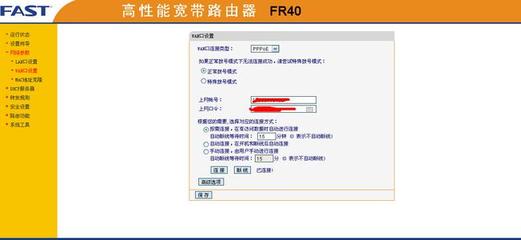猫和无线路由器之间的连接不正确,或者无线路由器上的设置不正确,都会导致猫连接无线路由器后不能上网,下面是小编给大家整理的一些有关猫连接无线路由器后不能上网的解决方法,希望对大家有帮助!
猫连接无线路由器后不能上网的解决方法
1、登录设置界面:在浏览器地址栏中输入路由器管理页面地址,管理页面地址,请在你的路由器底部标签上查看,一般是:192.168.1.1、192.168.0.1、tplogin.cn、melogin.cn、falogin.cn等;然后输入密码(默认米请在路由器底部标签上查看),登录到设置界面。
浏览器中输入路由器设置地址
输入密码,登录到设置界面
2、运行设置向导:进入路由器的设置界面后,点击左侧的“设置向导”——>在右侧界面中点击“下一步”。
路由器上的设置向导
3、选择上网方式:选择“ PPPoE(ADSL虚拟拨号)”有的路由器上叫做:宽带连接拨号——>点击“下一步”。
路由器上选择PPPoE拨号(宽带拨号)
温馨提示:有的路由器上有一个“让路由器选择上网方式”(有的是:自动)的选项,不建议大家选择这个,因为路由器有时候识别不准确,造成路由器不能上网。
4、填写宽带帐号和密码:“上网帐号”填写:宽带帐号——>“上网口令”和“确认口令”填写:宽带密码——>点击“下一步”。
填写宽带帐号、宽带密码
5、无线WiFi设置:设置“SSID”——>选择“WPA-PSK/WPA2-PSK”——设置“PSK密码”——>点击“下一步”。
设置路由器上的无线网络
注意问题:
(1)、“SSID”就是无线wifi名称,请用字母、数字设置,不要用中文汉字来设置。
(2)、“PSK密码”就是无线wifi密码,建议用大小写字母、数字和符号来设置,且长度不得小于8位。
6、设置完成:点击“完成”或者“重启”(根据路由器的型号而不同)
路由器设置完成重启!
 爱华网
爱华网